| Pyrimme paikallistaa sivuillamme niin monella kielellä kuin mahdollista, mutta tämä sivu on tällä hetkellä kone Google-kääntäjän avulla. | lähellä |
-
-
tuotteet
-
resurssit
-
tuki
-
yritys
-
Kuinka käyttää Windows Event Viewer ongelmien vianmääritysHow to use Windows Event Viewer to troubleshoot problems
Mennessä Davide De Vellis Joulukuu 30, 2013Blue Screen of Death, bsod, event viewer2 CommentsKaatumiset ja muut virheet voivat olla enemmän kuin haitta. Ne voivat hidastaa tietokonetta alaspäin tai joissakin tapauksissa jopa aiheuttaa menettämisen tärkeitä tietoja. Windowsissa on joitain hyödyllisiä työkaluja, joiden avulla voit diagnosoida ja korjata nämä virheet, joiden avulla voit päästä mukaan toimintaan nopeasti. Tapahtumien katseluohjelma on yksi Windowsin tärkeimmistä diagnostisista työkaluista. Viewer voi näyttää virheitä ja auttaa sinua selvittämään, miksi ne ilmenivät. Se näyttää myös kiireettömyyden, pienistä korkeista kuvakkeista näytön vasemmalla puolella.
Windows 8 Tapahtumien katseluohjelman käynnistäminen:
1. Paina Winkey + w . Tämä avaa hakukentän . Kirjoita ” ev ” hakukenttään ja paina Enter. Napsauta Näytä tapahtumaloki .
2. Huomaa, että tärkein ero vanhempien tapahtumien katseluohjelmien ja Windows 8 -versioiden välillä on 3-paneelisuunnittelu. Tämä helpottaa katselua, jotta voit analysoida eri sovellusten toiminnan.
3. Ota esiin nopean tapahtuman tarkistus kääntämällä huomiosi Yleiskuva- ja Yhteenveto -osiossa.
4. Huomioi tapahtumat, jotka on merkitty ” kriittisiksi ” tai ” virheiksi “. tapahtumat, jotka voivat aiheuttaa sovellusongelmia tai kaatumisia.
Windows XP ja Vista / 7 Tapahtumienvalvonnan käynnistäminen:
1. Siirry Käynnistä- valikkoon ja napsauta Ohjauspaneeli . Napsauta System and Security -painiketta, kun tämä valikko avautuu, napsauta Administrative Tools . Napsauta lopuksi Tapahtumienvalvonta- painiketta .
Alla oleva näyttö tulee näkyviin, kun ohjattu haku on suoritettu. Huomaa punaiset piirit, joiden sisällä on valkoinen ” X “, nämä osoittavat virhetapahtumia.
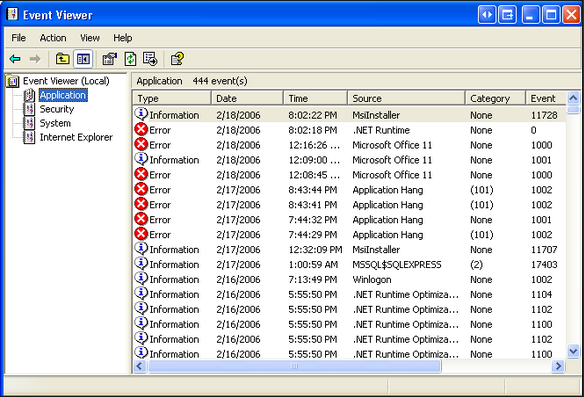
“Microsoft Windows Event Viewer on hyödyllinen lähtökohta ongelmien vianmääritykselle”Näet useita virheilmoituksia Viewerissa, tämä on varsin normaalia, koska Windows luetteloi jokaisen tapahtuman, joka on tapahtunut tietokoneellasi sen ensimmäisestä käynnistämisestä lähtien.
Sivupalkki voi näyttää tältä:
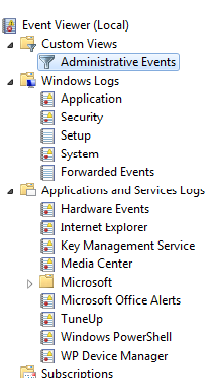
“Tapahtumien tarkkailijan sivupalkki auttaa sinua kaventamaan ongelmaa”Tämä sivupalkki auttaa kaventamaan järjestelmää tai ohjelmaa, jossa esiintyy onnettomuustyyppisiä tapahtumia. Paras tapa aloittaa yleiset tietokoneen kaatumisongelmat ovat hallinnollisen tapahtuman alueella.
Tietyn virhetapahtuman tutkiminen:
1. Kaksoisnapsauta Hallinta- tapahtumia sivupalkin valikossa. Tapahtumat näkyvät nyt Tapahtumien katselu -ikkunassa.
2. Aloita kaksoisnapsauttamalla viimeisintä virhettä. Varmista, että tapahtuma on uusin, tarkista päivämäärä ja kellonaika, jolloin se näkyy päänäkymäikkunassa Päivämäärä ja aika-sarakkeessa. Tämä antaa sinulle virhetapahtumatiedot.
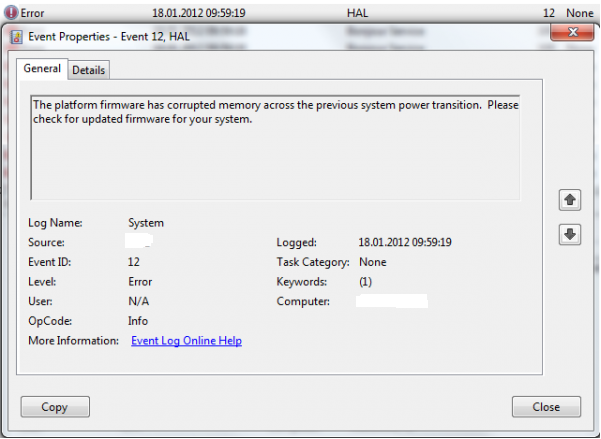
“Event Viewer -ohjelman virheiden tiedot auttavat sinua löytämään parhaan ratkaisun ongelmiin”3. Napsauta Yksityiskohdat- välilehteä, jolloin näkyvät virhetilanteen ja mahdollisten syiden ympärillä olevat tiedot. Edellä olevassa ruudunkuvassa on tapahtunut virhe vanhentuneen laiteohjelmiston ongelman vuoksi. Tapahtumien katseluohjelma ehdottaa päivityksen asennusta ongelman korjaamiseksi.
4. Tämän tyyppisen ongelman korjaamiseksi on tärkeää tarkistaa laiteohjelmiston päivitykset Microsoftin verkkosivustolla.
* Huomaa yllä olevassa kuvakaappauksessa on nimike nimeltä “Tapahtuman tunnus”. Yllä olevassa kuvassa tämän virheen Tapahtuman tunnus on “12.” Jos sinulla on ongelmia tunnistamalla Detail-kuvauksessa kuvattu ongelma, voit Google-tapahtuman tunnuksen selvittää, mikä ongelma voi olla ja miten se voidaan korjata. Hyödyllisiä verkkosivustoja, jotka keräävät tietoja ja ratkaisuja erilaisille tunnuksille, on EventID.net . Sivusto mahdollistaa helppokäyttöisen tapahtumahakuun ja tarjoaa yksityiskohtaisemman kuvauksen siitä, mikä voi aiheuttaa ongelman.
Was this post helpful?YesNoVapaa Ajurin päivitykset
Päivitä ajurit alle 2 minuutissa nauttiaksesi paremmasta PC:n suorituskyky - Vapaa.
Vapaa Ajurin päivitykset
Päivitä ajurit alle 2 minuutissa nauttiaksesi paremmasta
PC:n suorituskyky - Vapaa.
Etkö löytänyt vastausta?Kysy kysymys yhteisöömme asiantuntijoita ympäri maailmaa ja saada vastauksen hetkessä.oleellisin Viimeaikaiset artikkelit Kiinnitä se Pinterestiin